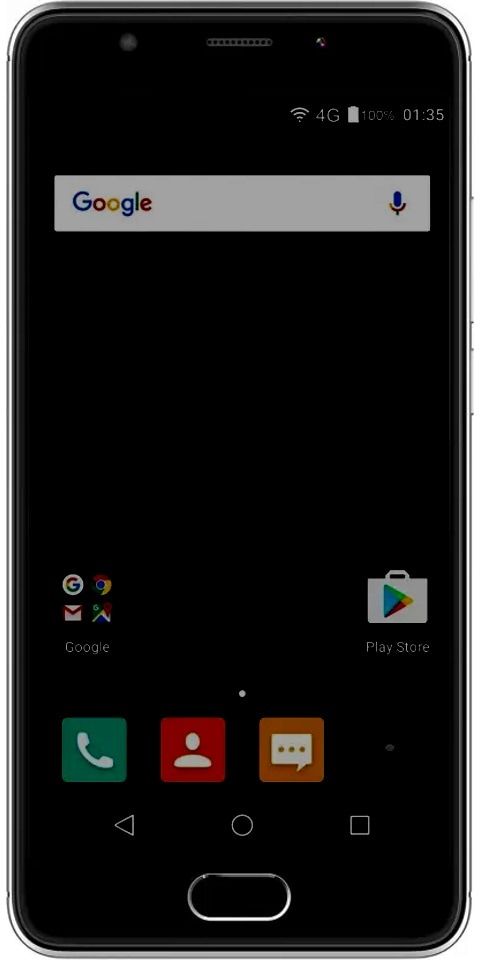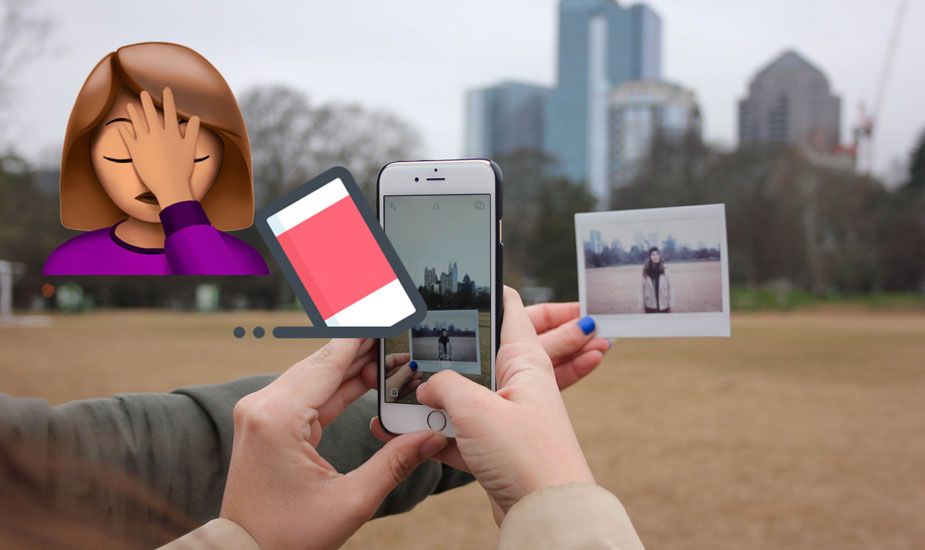Force Quit nedarbojas Mac datorā - ko jūs varat darīt
Kad lietotne velk savas kājas uz jūsu Mac. Varat piespiest pamest lietotni un mēģināt to atvērt vēlreiz un parasti. Tas problēmu novērš. No otras puses, dažreiz var būt apstākļi, kad pat mēģinājumi piespiest pamest lietotni, šķiet, nedarbojas. Bummer, vai ne? Šajā rakstā mēs parādīsim, ko jūs varat darīt, ja piespiedu pārtraukšana nedarbojas.
Ja jums ir problēmas mēģināt piespiest pamest lietotni savā Mac datorā. Mums ir arī dažas idejas, kuras varat mēģināt nogalināt šo lietotni un atkārtoti palaist.
Kāpēc nedarbojas, kāpēc pamest spēku
Lielu daļu laika tas var notikt, ja lietotne nav labi izveidota. Ikreiz, kad tas notiek, jūsu aparatūrā var rasties visdažādākie postījumi. Tāpēc jūsu Mac datoram ir grūti apstrādāt nepieciešamos rīkus, lai piespiestu iziet no lietotnes. Atmiņas noplūde var būt liels šāda veida problēmu avots.
Šāda veida uzvedība ir izplatīta lietotnēs, kas nav pareizi atjauninātas jaunām operētājsistēmām. Vai arī tie nav saderīgi ar citām lietotnēm, kas darbojas sistēmā.
Citās situācijās jūs dažreiz varat atrisināt problēmu līdz īslaicīgai kļūmei. To jūs nekad vairs neredzēsiet.
Ja nevarat piespiest iziet no lietotnes, kas nedarbojas ar Komanda + Opcija + Esc īsinājumtaustiņš. Vai arī ar lietotnes Dock ikonas saīsni. Tad tā vietā varat izmēģināt kādu no šīm problēmu novēršanas iespējām:
iesakiet draugiem facebook lietotni
Piespiest iziet, izmantojot Activity Monitor
Aktivitātes monitors ir lieliska metode, kā piespiedu kārtā pamest lietotni, kas nedarbojas pareizi. Lai to izdarītu, rīkojieties šādi:
- Palaidiet Activity Monitor un atveriet Procesors cilni.

planšetdators ir savienots ar wifi, bet nav interneta
- Iesaldēto procesu sarakstā atrodiet lietotni un noklikšķiniet uz tās, lai to atlasītu.
Padoms: Noklikšķiniet uz cilnes procesa nosaukums lietotnes augšdaļā, lai kārtotu procesus pēc alfabētiskā secībā.
- Pēc tam noklikšķiniet uz Aizvērt poga lietotnes Activity Monitor augšējā kreisajā stūrī.
- Kad tas jautā, vai tiešām vēlaties aiziet no lietotnes.
- Pēc tam noklikšķiniet uz Piespiest iziet opcija.
Lietotnei tagad nekavējoties jāaizver jūsu Mac. Ja nē, tad izmēģiniet citu metodi, kuru mēs jums esam sagatavojuši tālāk.
Piespiest aizvērt lietotni, izmantojot termināli
Ne visiem ir ērti izmantot komandrindas saskarni. Bet tie var būt viens no efektīvākajiem veidiem, kā paveikt lietas. Lai piespiestu iziet no lietotnes, izmantojot Terminal, jums jāveic šādas darbības:
- Palaidiet lietotni Terminal savā Mac datorā
- Ierakstiet šādu komandu un pēc tam nospiediet Atgriezties tastatūras taustiņš:
ps-cirvis

- Tagad terminālis parādīs to procesu sarakstu, kas darbojas jūsu Mac datorā. Atrodiet iesaldēto lietotni. Un ņemiet vērā PID numuru, kas parādīts lietotnes kreisajā pusē.
- Pēc tam ierakstiet šādu komandu un pēc tam nospiediet Atgriezties tastatūras taustiņš:
Nogalināt
Tātad vēlreiz šajā gadījumā Skype ir PID numurs 1973. Tātad mēs ievadītu nogalināt-1973 terminālā un nospiediet Return.
Lietotnei tagad jāpiespiež atmest.
Godīgi sakot, man nekad nav bijusi lietotne, kas to padarītu tālāk par šo. Tāpēc, ja jums neizdodas piespiest pamest lietotni ar Terminal, es domāju, ka jums ir lielāka problēma. Neskatoties uz to, ja tas jums nedarbojās, izmēģiniet nākamo soli.
snap score hack nav aptaujas
Hard atiestatiet savu Mac
Ja nekas no iepriekš minētajiem nedarbojās, tad jūs nevarat daudz darīt, izņemot spraudņa izvilkšanu un pārstartēšanu. Tomēr jūs nevarat vienkārši izslēgt savu Mac, kā parasti. Tas ir tāpēc, ka macOS gaidīs, kamēr lietotne atbildēs, pirms tā izslēdz datoru.
Tā vietā jums būs stingri jāatslēdz Mac. Lai to izdarītu, jums vienkārši jāpiespiež tastatūras virsmas barošanas poga (ja jums ir piezīmjdators). Vai arī varat atvienot Mac no strāvas adaptera (ja jums ir darbvirsma).
Jūsu Mac tiks izslēgts. Dodiet tam apmēram 10 sekundes, lai atdzistos no iesprūdušās lietotnes. Tā kā CPU neapšaubāmi šobrīd deg.
kā mainīt tvaika profila fonu
Pēc dažām sekundēm. Ejiet uz priekšu un atkal ieslēdziet Mac. Kamēr jūs esat pie tā, var nebūt pat slikta ideja atiestatīt NVRAM, kamēr tas tiek dublēts.
Cerams, izmēģinot trīs iepriekš norādītās alternatīvās problēmu novēršanas darbības. jums ir izdevies izbeigt iesaldēto lietotni savā Mac datorā. Ja tas turpina darboties, personīgi jūs nevarat darīt daudz vairāk. Tomēr jūs varat:
- Sazinieties ar lietotnes izstrādātāju, ja tā ir trešās puses lietotne no interneta vai Mac App Store
- Sazinieties ar Apple atbalsta dienestu, ja lietotne ir Apple firmas lietotne
Secinājums
Es ceru, ka jums nevajadzēs pāriet uz iepriekš minētajiem risinājumiem. Ja jums, puiši, joprojām ir jautājumi par šo rakstu. Pēc tam informējiet mūs zemāk esošajā komentāru sadaļā. Lai jums lieliska diena!
Skatiet arī: Veidi, kā aizsargāt mapi Windows ar paroli